当前位置:网站首页>Mac新手必备小技巧
Mac新手必备小技巧
2020-11-07 17:49:00 【mac小小木子李】
新手 Mac 用户可能在购机前就已经看过很多相关的新手教程,前几期给大家分享了许多新手技巧,不知道大家学会了没有?今天要放大招啦!!以下几条稍微适合熟练用户的功能技巧,当然也适合对操作系统上手较快的新手。
一、Mac如何加密文件
1、 打开Mac“磁盘工具”
2、 在菜单栏选择“文件”——“新建映像”——“来自文件夹的映像”
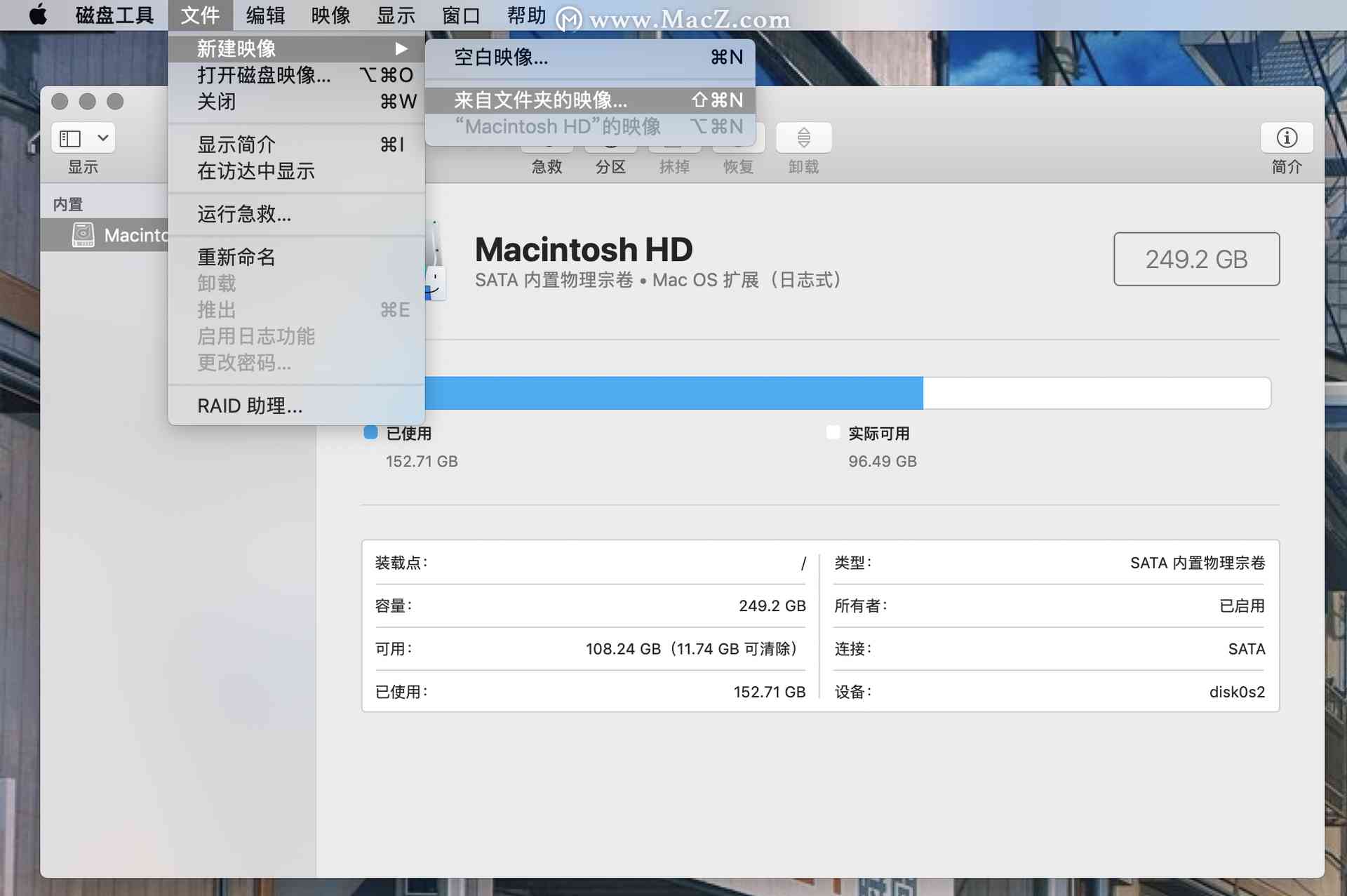
3、 选择要加密的文件夹,按“选取”确认
4、 在“加密”选项中选择想要类型,输入密码,点击“存储”
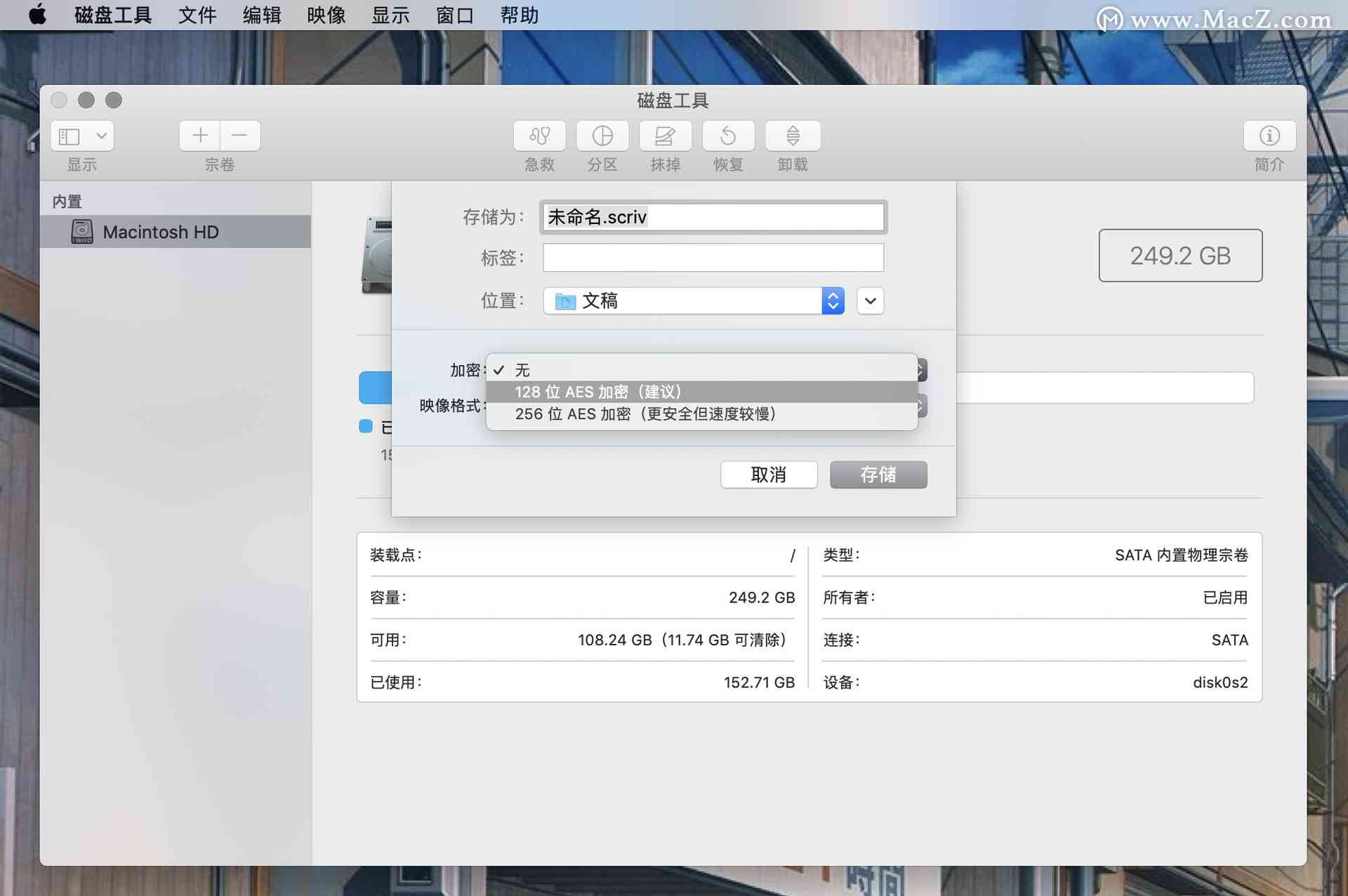
5、 系统生成一个有密码的“.dmg”磁盘映像文件
二、快速查单词翻译
1、 选中英文单词,单指(可在触控板设置)点按触控板
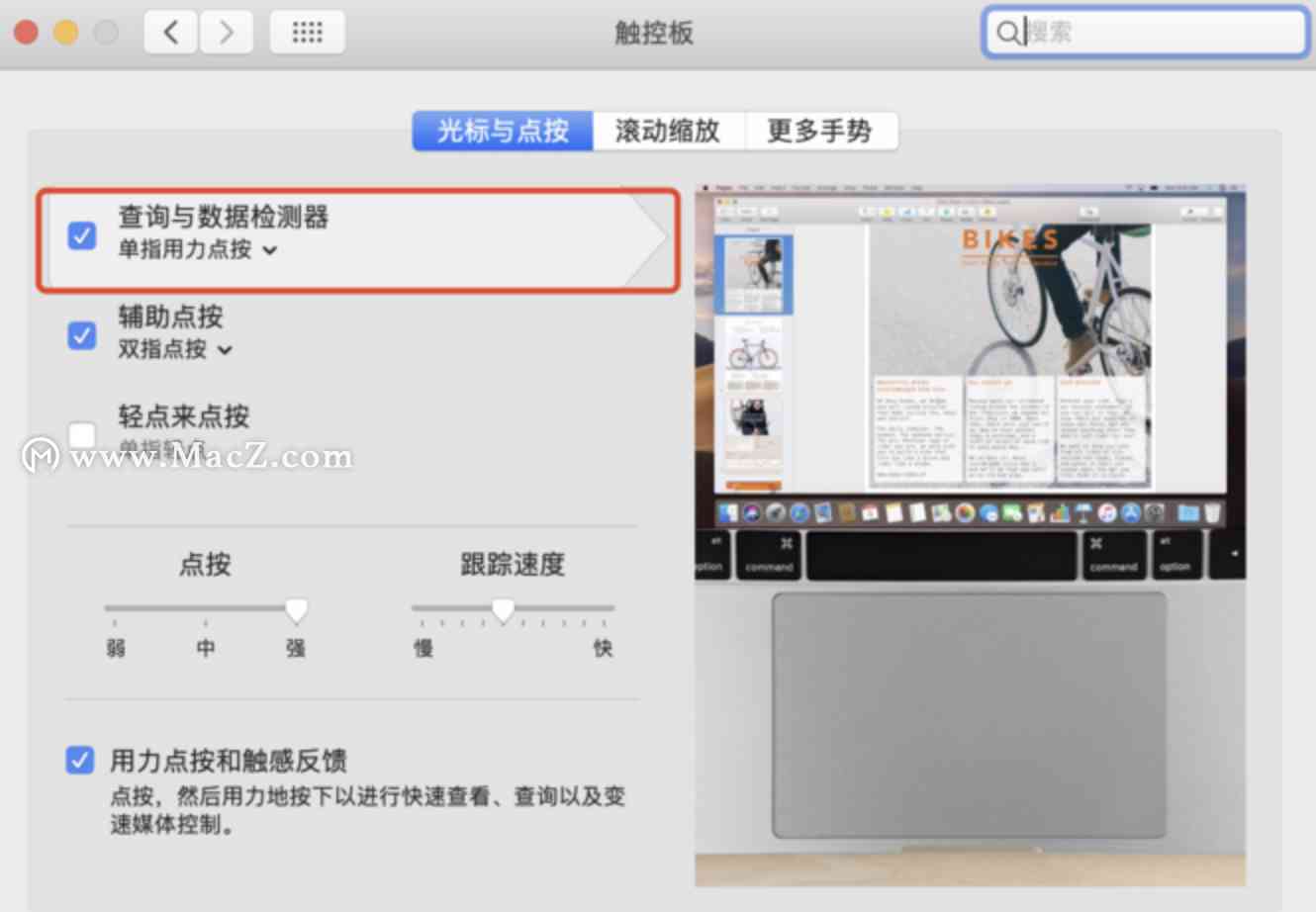
2、 当单词变成黄色之后,同时按下“control+command+D”,即可显示中文意思
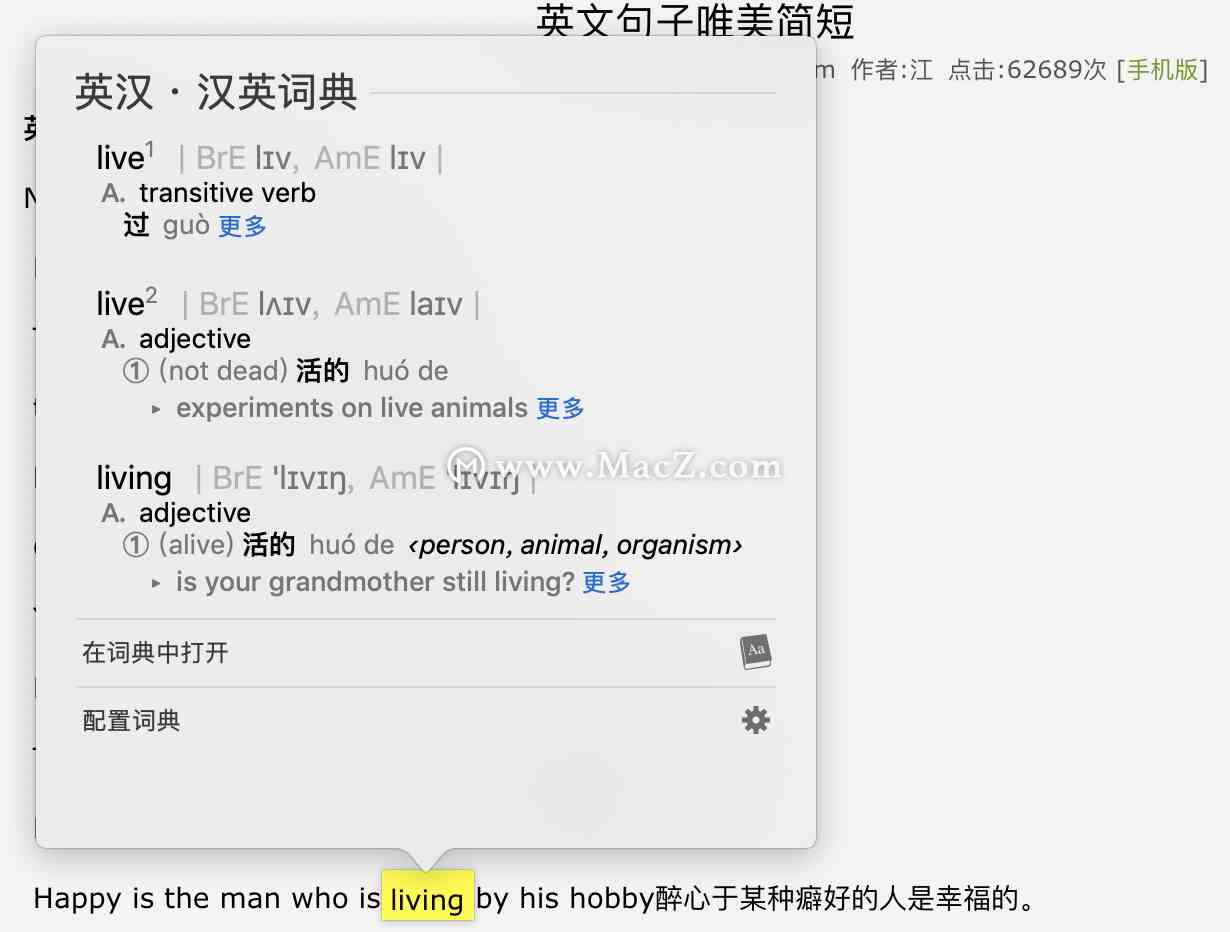
3、 在“配置词典”中,可以配置翻译词典或者其他国家语言
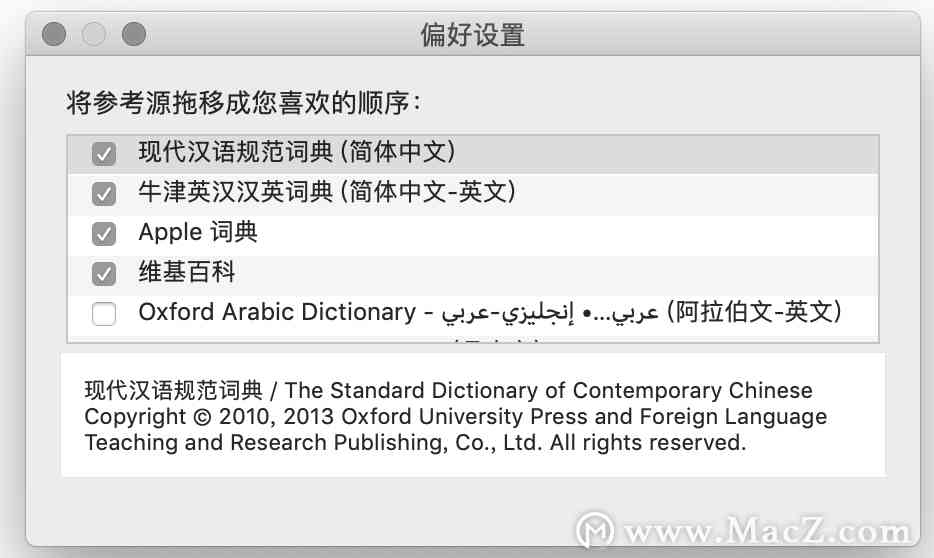
这个功能有点像小天才,哪里不会点哪里。
三、访达搜索当前文件夹
1、 想在某个文件夹中搜索某个文件 ,在访达右上方搜索框,默认是搜索整台Mac的文件

四、输入拼音音调
在英文输入状态下,长按字母键,屏幕会出现带拼音的字幕选项,选择相应的拼音音调就可以。
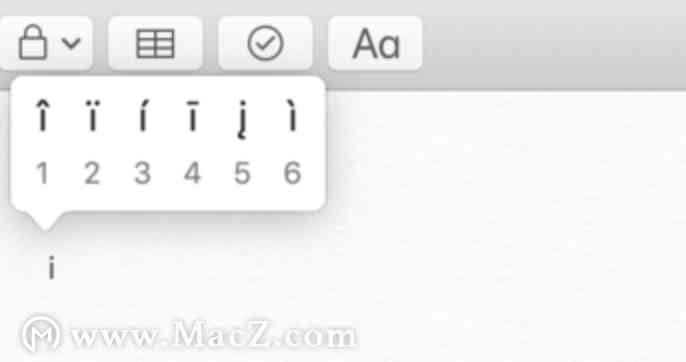
五、用预览转换HEIC图片
1、HEIC图片,双击使用“预览”打开
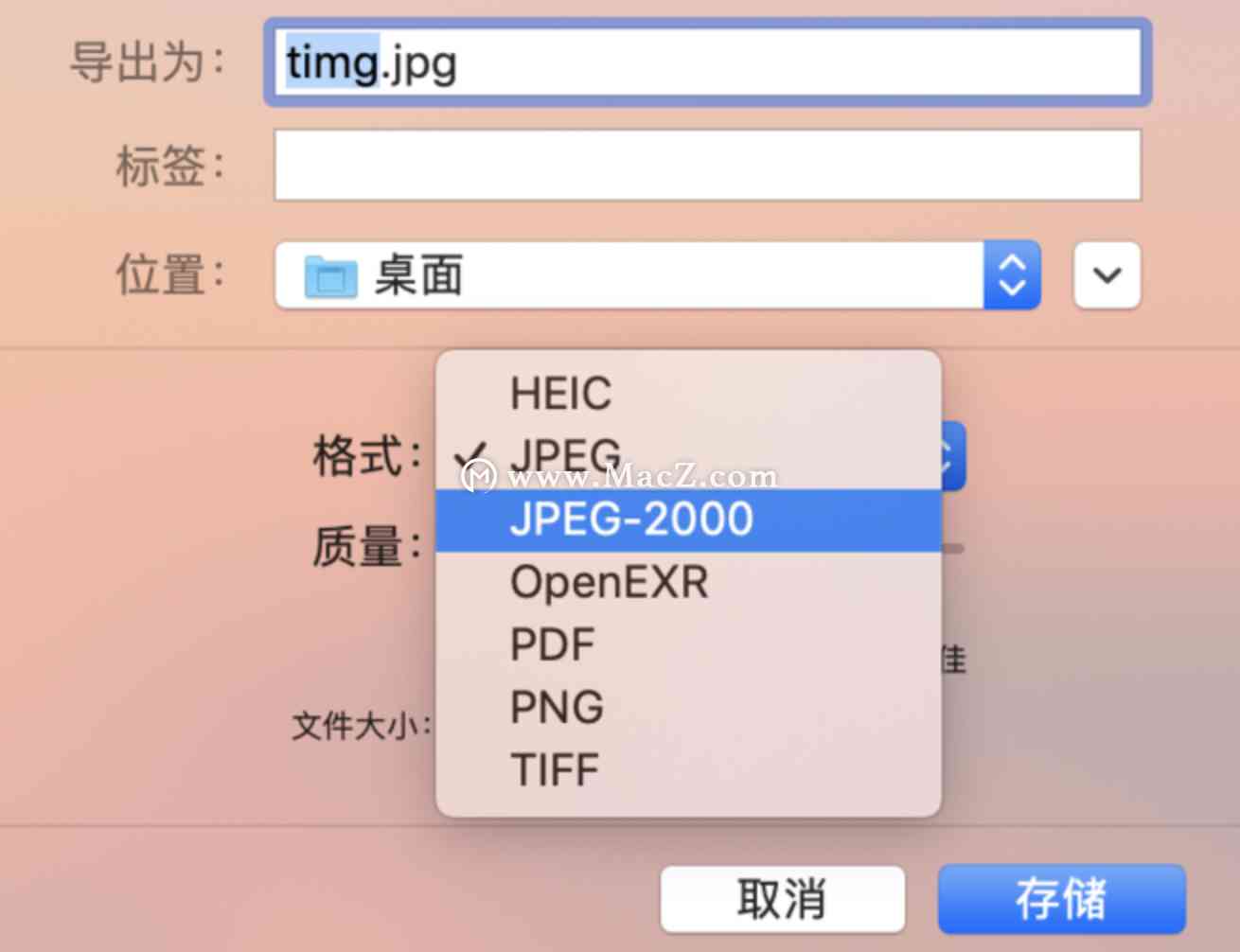
2、 在菜单栏“文件”——“导出”选择相应格式——按“储存”(可选择兼容性更好的JPG格式)
六、移除Windows系统
1、 进入Mac操作系统,打开“启动转换助理”,点击“继续”
2、 在“移除启动转换”窗口点击“恢复”即可移除window系统,恢复磁盘分区
七、拆字输入
有些字体比较复杂我们甚至不知道如何输入,这时候可以通过拆字输入。
比方说“炎”可以在输入法中输入“火火火”,按“shift+空格”就会出现“炎”,并且会有相应的读音提示。
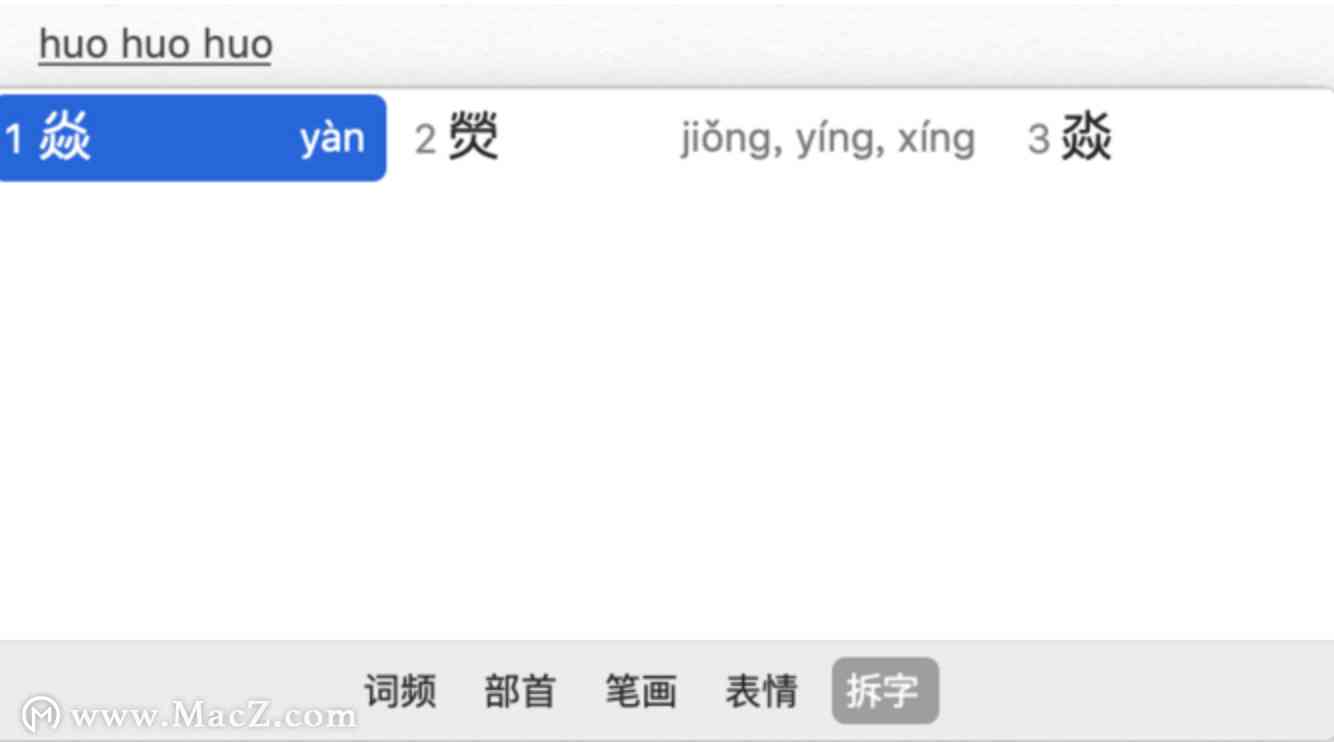
八、无需密码,用Apple Watch解锁Mac
大家都知道苹果的生态一直都很强大,所以如果你拥有一个Apple Watch,可以将它们连接起来。
1、 确保Mac已开启 Wi-Fi和蓝牙,同时Mac和Apple Watch已使用同一Apple ID登录到 iCloud,并且Apple ID已启用双重认证
2、 打开Mac的“系统偏好设置”——“安全性与隐私”
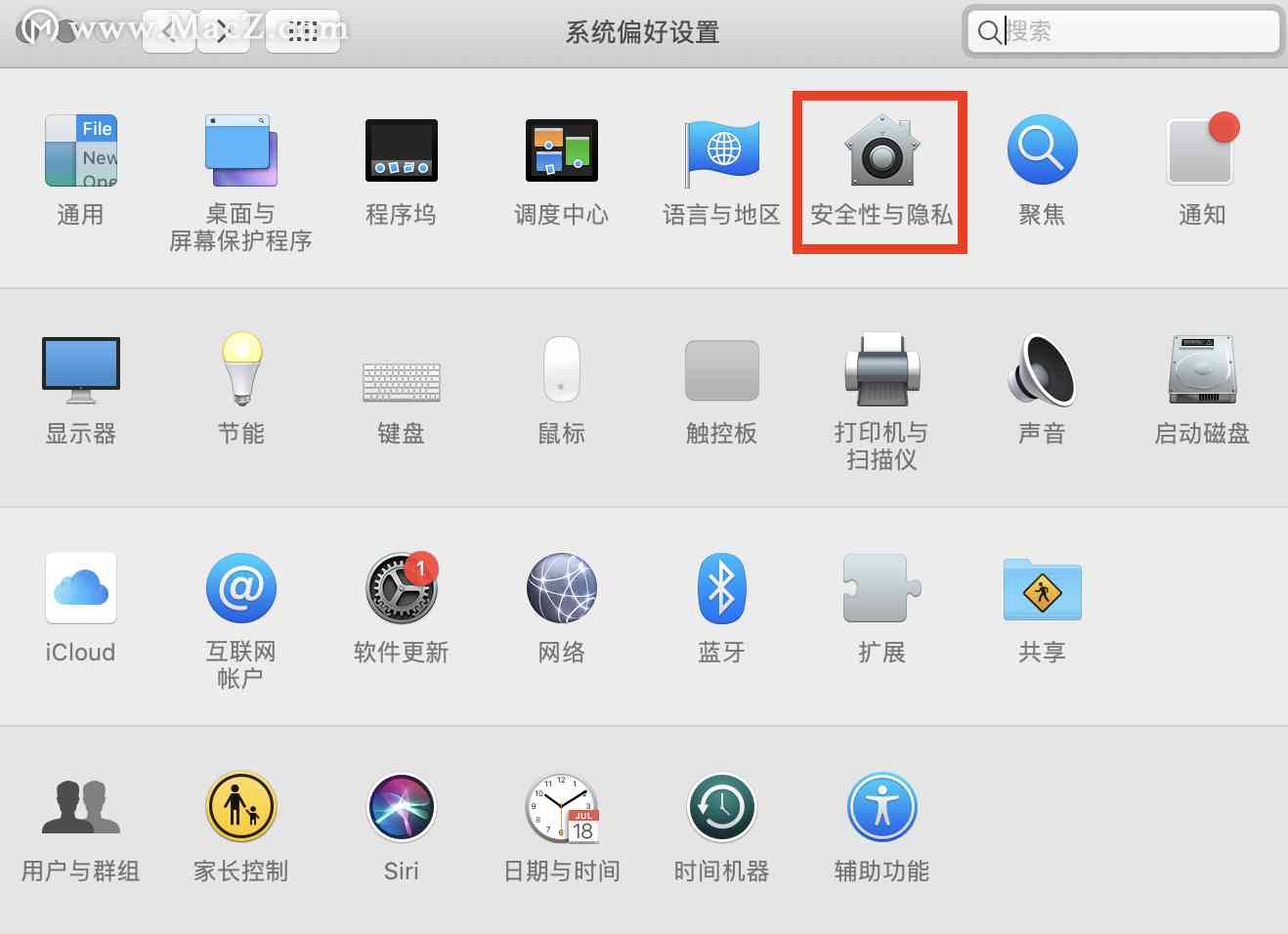
3、 开启“使用您的AppleWatch解锁APP和Mac”或者“允许 Apple Watch 解锁 Mac”。
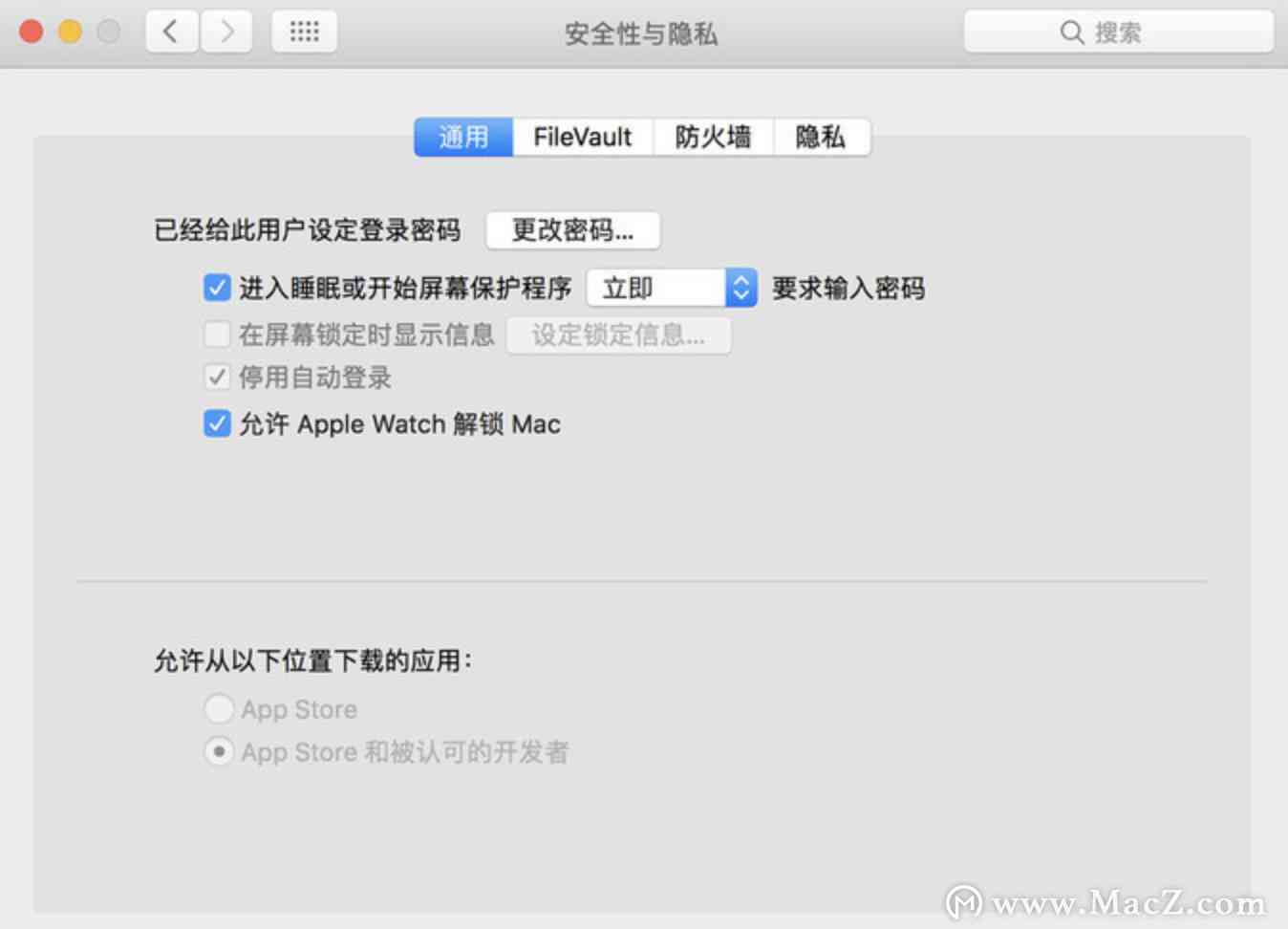
当你戴着已解锁的手表并且与 Mac 距离很近时,自动解锁功才能起作用。当然要确保你的Mac是支持自动解锁功能。
九、查找输入码
如果你是一个经常使用拼音打字的人,突然有一天想学习五笔打字,这时候“查找输入码”是一个很好用的工具。
1、 点击工具栏的“输入法”图标,选择“查找输入码”

2、 在“输入框”输入一个或者多个汉字,下方即会显示每个字对于的拼音、笔画,五笔型以及拆字。
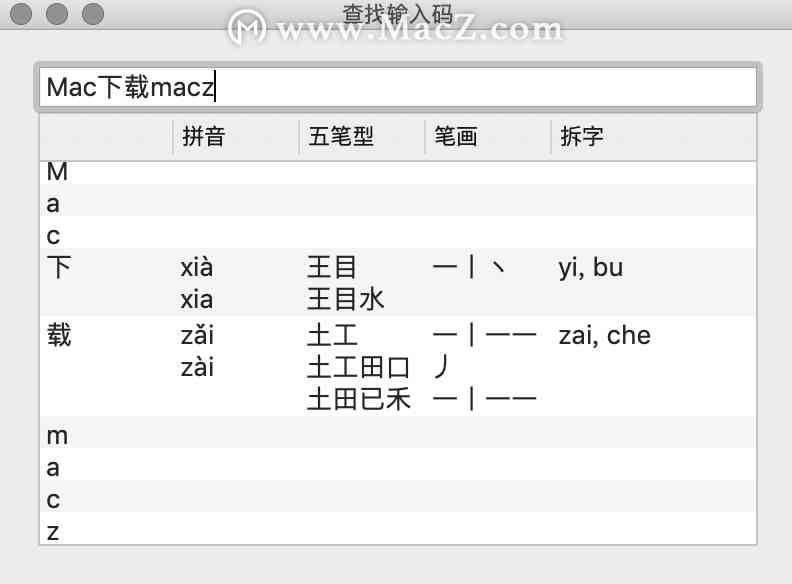
十、清除DNS缓存
当我们每次访问网页时,DNS就会缓存一些信息,当缓存信息过多时,在访问某些网站时就无法打开,这时候可以尝试清除DNS缓存。
1、 打开“终端”软件,输入“sudokillall -HUP mDNSResponder; sleep 2”,回车确认
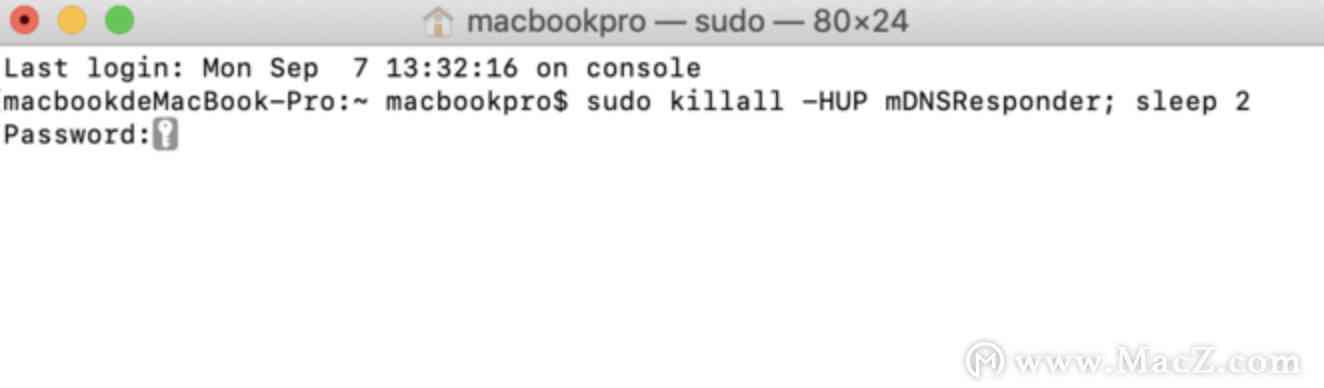
2、 输入Mac的登入密码(输入是界面不会显示,直接输入即可),回车确认
3、 “command+Q”退出就可以清除DNS缓存
版权声明
本文为[mac小小木子李]所创,转载请带上原文链接,感谢
https://my.oschina.net/u/4654123/blog/4707641
边栏推荐
猜你喜欢

Win7 AppCrash (solution)

New features of vue3

Application layer software development Godfather teaches you how to refactor, senior programmers must professional skills

Introduction to Jenkins (2) declarative pipeline

Three steps to understand Kerberos Protocol easily

Win7 how to quickly type CMD and get to the required directory

谈了多年的数字化转型,为什么还有很多企业依然“口头管理”

.NETCore3.1+ Vue.js Low code workflow engine

RECH8.0版本学习 days 12 rh134部分

20个XR项目路演,近20个资本机构出席!诚邀您参加2020 Qualcomm XR生态合作伙伴大会
随机推荐
Vue: Axios uses this pointer
Win7 how to quickly type CMD and get to the required directory
Andque.
Talk about sharing before paying
.NETCore3.1+ Vue.js Low code workflow engine
Yum [errno 256] no more mirrors to try solution
Mate 40 series launch with Huawei sports health service to bring healthy digital life
k-vim安装及The ycmd server SHUT DOWN (restart with ':YcmRestartServer')这种错误的解决方法
FreeSWITCH视频会议“标准”解决方案
The use of Xunwei imx6 development board device tree kernel menuconfig
Python 3 operates the Jenkins module API
Introduction to Jenkins (2) declarative pipeline
How to create an interactive kernel density chart
Shanghai Pudong Development Bank, which frequently receives penalty tickets, has been cheated by hundreds of millions of yuan in loans, and lacks of internal control?
[note] error while loading pyv8 binary: exit code 1 solution
Come on in! Take a few minutes to see how reentrantreadwritelock works!
Python3 operating gitlab
课堂练习
And how to solve the conflict between pop-up menu and pop-up menu
Win7 AppCrash (solution)